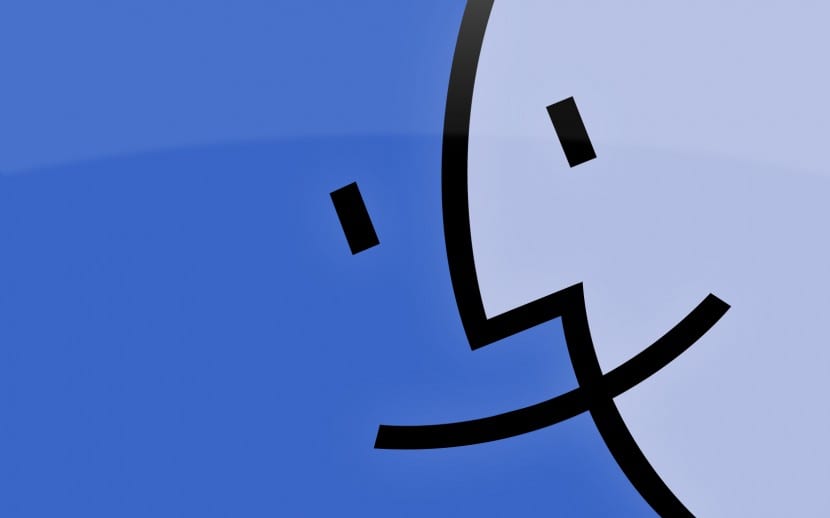
No OS X existem pequenos truques que tornam nossas tarefas mais fáceis e que às vezes são desativados desde a origem. Neste caso, veremos um desses truques simples que não são essenciais para trabalhar com nosso Mac, mas é torna mais fácil para nós ver as imagens no Finder.
Esta opção pode ser ativada ou desativada ao nosso gosto e por isso é sempre bom saber que existe. Então vamos ver como adicionar a visualização no Finder de imagens, ícones ou arquivos, permitindo que o usuário tenha uma primeira visualização do arquivo não há necessidade de apertar preview ou barra de espaço para isso, permitindo que você os veja diretamente clicando dentro do próprio Finder.
Para que esta opção seja útil para nós Temos que levar em consideração o modo de exibição que usamos no Finder, é interessante para quem usa a visão em 'Lista ou Colunas' se você usa a visão em Ícones ou Cover Flow, esta opção não funciona porque você realmente já vê uma miniatura de arquivo.
Assim que entrarmos no Finder, podemos usar a combinação de teclas Shift+cmd+P e veremos que a imagem que marcamos aparece ao lado de nossa janela e podemos até expandir o espaço da imagem para que seja vista em um tamanho maior:
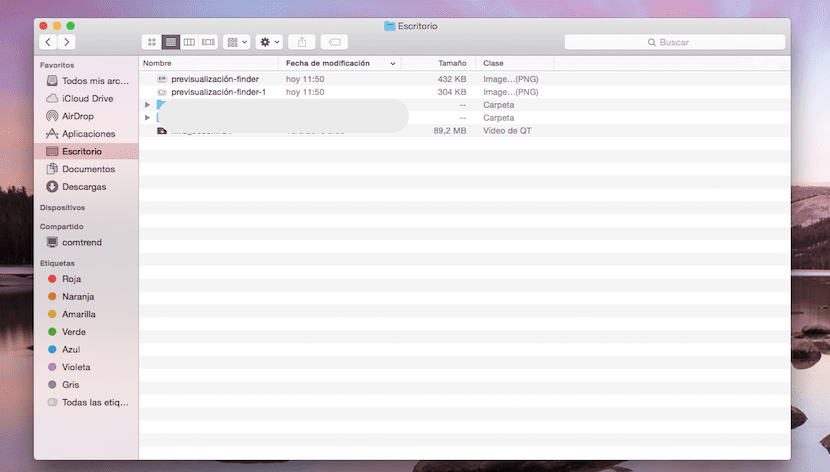
Aqui com a combinação de teclas e o visualização no Finder:
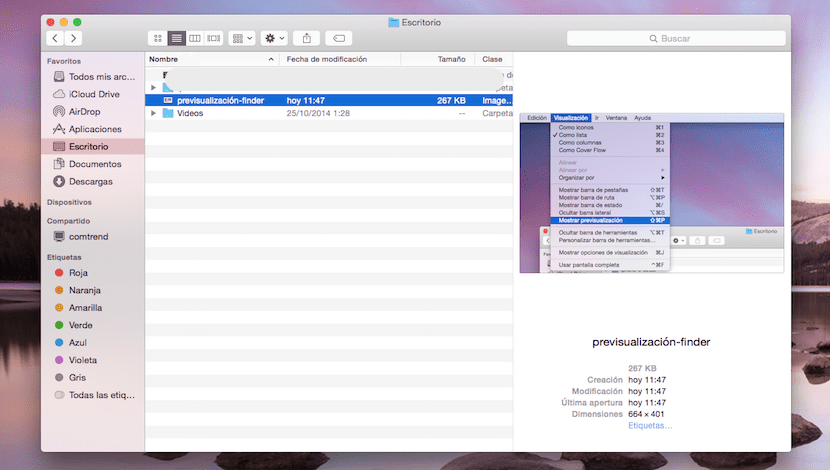
Se não quisermos usar a ponta do teclado, podemos acessar a partir de Visualización na barra de menu superior e clique na opção Mostrar visualização:
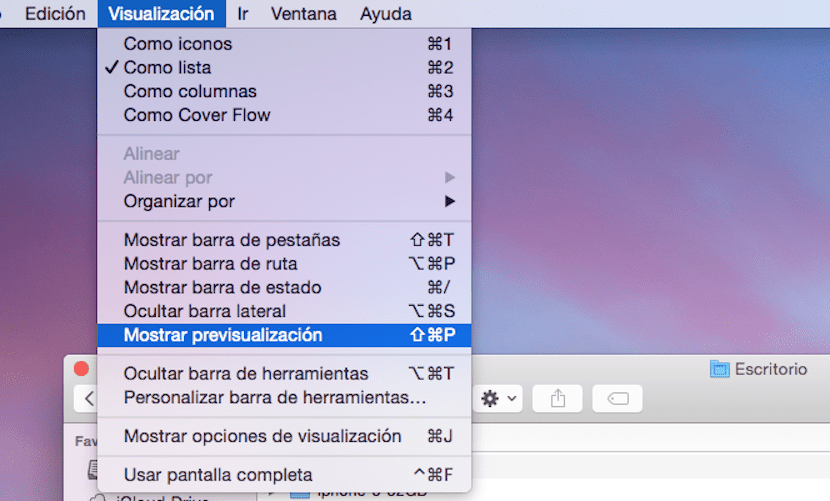
Deve-se notar que esta opção está disponível em qualquer Mac com OS X, mas tendo que carregar imagens em miniatura toda vez que clicamos em um arquivo em nosso Finder, este processo pode afetar o desempenho da máquina e apenas uma miniatura pode ser exibido por vez. Esta opção ativada consome recursos da máquina e por isso está desativada desde a origem, ativá-la ou não depende de você e do seu Mac.
Oi Jordi! Olá como vai você? Eu te escrevo porque tem algo muito estranho no meu Pro, na janela do Finder a opção shift + comm + P não aparece e na verdade se eu faço essa combinação, não faz nada. O que poderia ter acontecido, o que tenho que fazer, é muito sério! Obrigado!!
Olá, ontem instalei o High Sierra e vejo que todos os ícones de fotos que baixei estão em branco e não vejo a visualização dentro das pastas. Por outro lado, os anteriores são perfeitamente visualizados. Tenho que abri-los para saber que foto é. Existe algo estranho? Obrigado
Hoje aconteceu a mesma coisa comigo Eduardo, você resolveria?